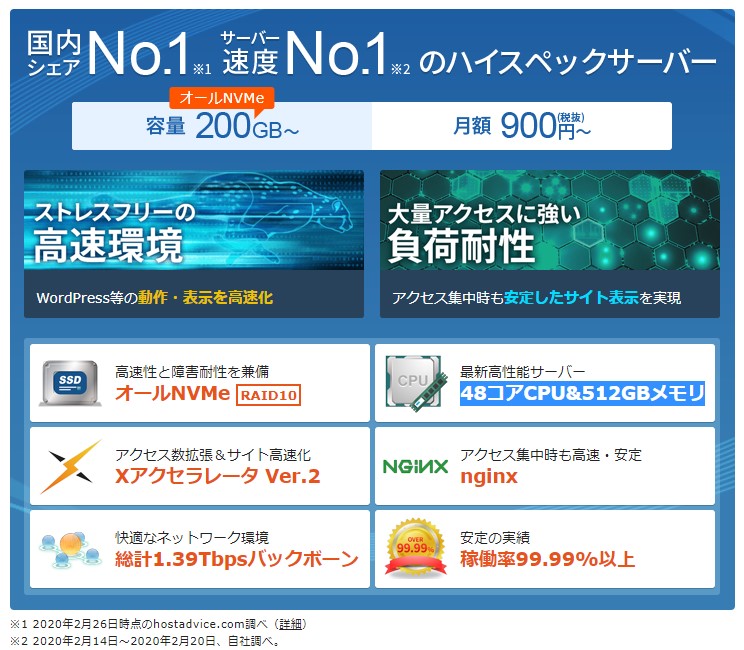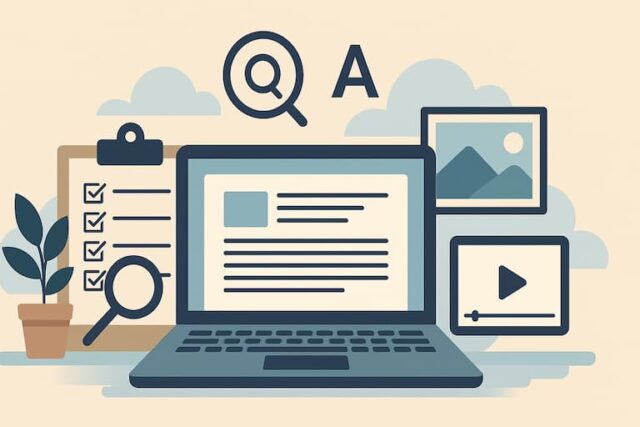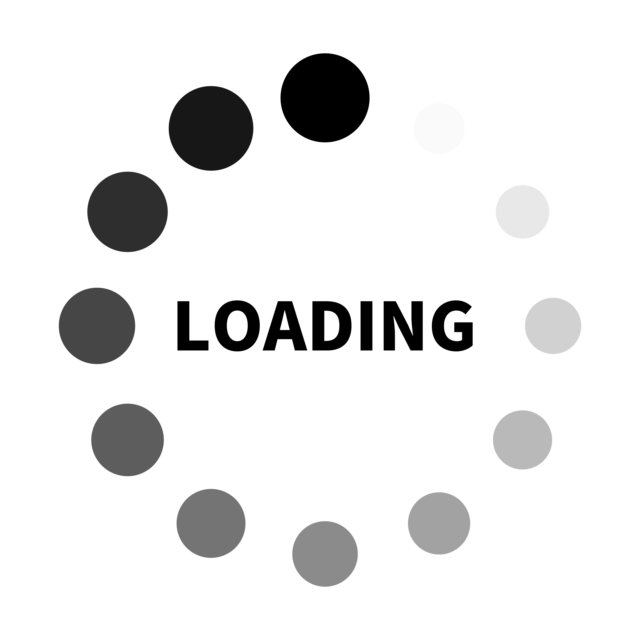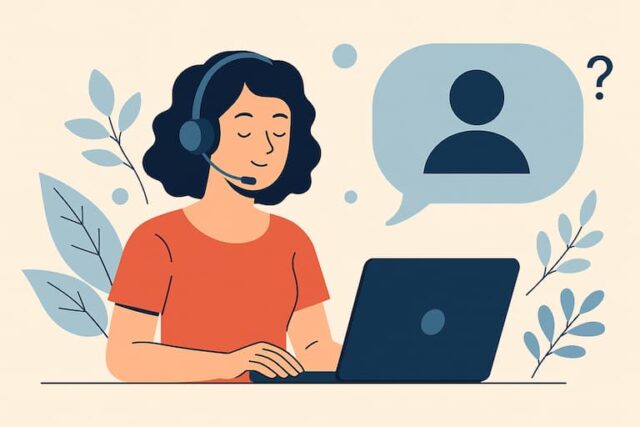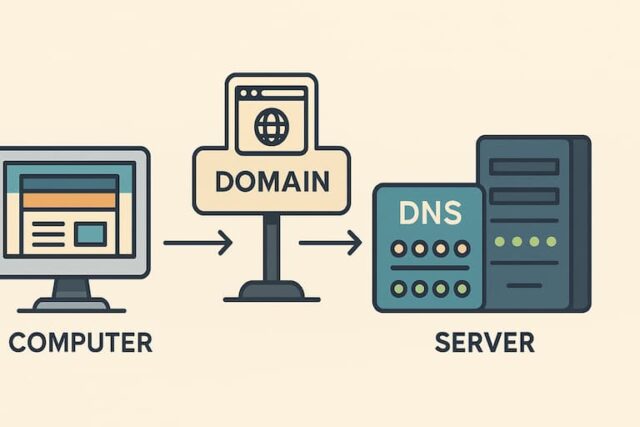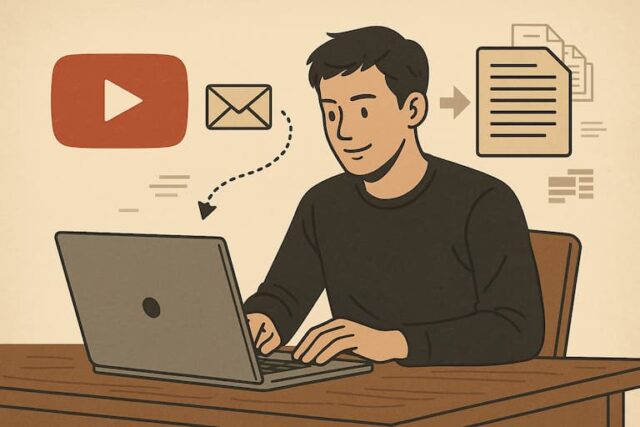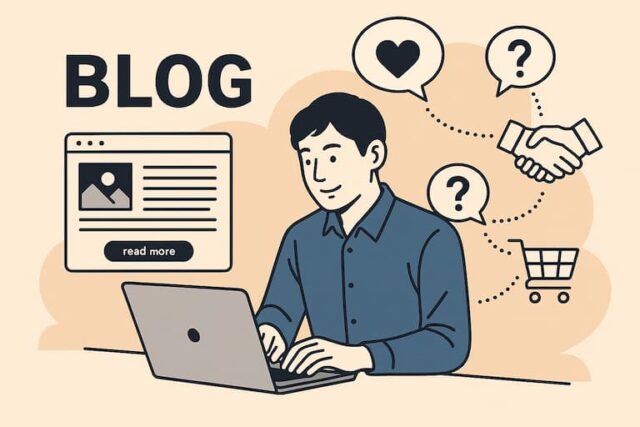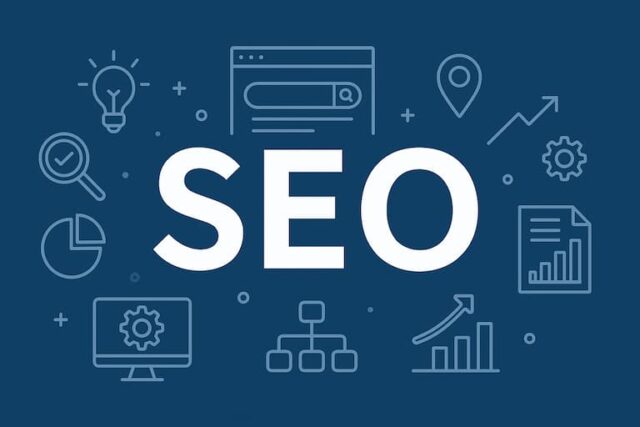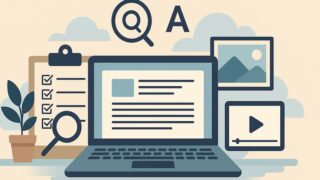この記事では、最低限理解したいレンタルサーバーの5つのポイントについてご説明致します。動画で見る方は下記をご覧ください。
サーバーの簡単な説明
サーバーとは・・・
・WordPressの本体やデータを保管する場所
・呼び方は「サーバー」でも「サーバ」でもOK
・使うのはレンタルサーバー(共用サーバー)
・サイトの公開やメール機能の利用
・専用サーバー、VPSサーバー、仮想サーバーは一切気にしない(全く関係なし)
「サーバーというのはそもそも何?」ということですが、これはこれから作っていくWordPressの本体やデータを保管する場所のことです。
「本体とデータとはどう違うのか?」というと本体も基本はデータなのですが、本体というのはWordPressシステムで「家」のようなものと思ってください。
WordPressのプログラムが全部含まれたパッケージシステムをまずサーバーに入れます。
インストールのことです。
まずは「家」の骨組みを作ろうということです。
データというのは、ホームページを構成する写真であったり映像であったりするいわゆる文書のこと。
そのような本体やデータをサーバーに保管します。
サーバーと言うと難しいそうに思いますが、実際は高性能なパソコンというイメージを持っておいてください。
呼び方はサーバーでもサーバでもどちらでもOKです。
一説によると、このサーバーの「ー」の棒線がWeb関係でよく使われる「ハイフン」とか「アンダイバー」と間違えそうでややこしいので、Web関係者は「サーバ」という表記で使うとか、そういった話もあります。
僕自身は「サーバー」で良いのではないかと思っています。
我々がWordPressを個人で作成していく、そういう場合に使うのはいわゆるレンタルサーバー(共用のレンタルサーバー)ということになります。
この共用レンタルサーバー何ができるのかと言いますと、サイトの公開とかメール機能、主にこの2つです。
WordPressで作ったサイトを公開すると、ドメインをサーバーに入れることになりますので、ドメインを使ったメールアドレスを送受信できるメールサーバーとしての機能も使えるということです。
今後、専用サーバーとかVPSサーバーとか仮想サーバーなど、そういった話もネット上でサーバーのことを検索していると出てくるかと思いますが、これは一切気にしなくて良いと思います。
大手企業とかサーバーで非常に複雑なことをするとか、その場合は必要になることもありますが、一般的に個人事業者や中小規模の会社で必要になる部分というのはありませんので、この辺の用語は特に気にしなくて大丈夫です。
サーバーのレンタルは難しくない
・初期設定済み高性能パソコンの分割購入と同じ
・パソコンはWebに非公開、サーバーは公開
・サーバーの「公開スペース」にアップした情報のみがWebに公開される
WordPressを設置するサーバーを用意しようと思ったら、まずレンタルするんですね。
これをレンタルサーバーと呼んでいます。簡単です。
サーバーというのが、そもそも初期設定済みの高性能のパソコンを分割購入するのと同じイメージを持って
いただければ良いかと思います。
パソコンですと、仕事でも使っておられると思うのですが、一般的なパソコンはWeb上には基本的には非公開なんです。
自分のローカルパソコンーそういう言い方をしますが、ローカルっていうのはちょっとWebから隔離されているっていう状態で、ネット接続はするけれども、そのネット接続をしてもパソコンの本体の中にあるデータというのはウェブ上に散らばったりそういうのになりませんよね(あなたの仕事や個人的なメールのやりとりや家族や仲間との写真は全世界に向けて公開されてませんよね?)。
そういうパソコンはWeb上に非公開なんですが、レンタルサーバーはWebに公にする場所ということで特に専用の機能を持っているのです。
これがないと、個人のパソコンの中身がWeb上に公開されるということになり、もう大問題です!
自分のパソコンで自社のホームページを作り、自分のパソコンで公開すると、自分のパソコンのほかの情報にまでいろんなアクセスが来るということになってしまいかねません。
そういう意味でもサーバーという外部と接触する場所を借りて、そこにアクセスしてもらってWebを見てもらうことで、自分の個人のパソコンは守られた状態で使うというのが一般的です。
もちろん、サーバーにデータを置いたからといって、そのデータすべてが公開されるわけではありません。
メールもレンタルサーバーの機能もありますので、そういったところはオープンにならずに、サーバー内でも区分けされています。
そこだけがWeb公開され、実際レンタルサーバーでもそのサーバー内のすべてがオープンにされるわけではなくて
特定の場所だけがWeb上にオープンにされる、その他の場所はやっぱり非公開になっているのです。
データは丸ごとオープンにはせず、その契約者のところで見えないようになっていると外からは見えないようになっているとそういう状態なんですね。
このあたりは、また後でもお伝えしていく内容です。
では、エックスサーバーの契約の手続きを例に挙げて説明します。
「エックスサーバーではどうやってサーバーのレンタルをしていくのか?」を動画では実例としてお見せします。
下記がエックスサーバーのトップページにかかれている内容です。このページから申し込みます。
ほとんどのレンタルサーバーでそのレンタルサーバー会社のトップページにアクセスすれば、お試し無料な10日間等、サービスの申し込みのページがあります。
トップページに色々を書いてますよね。
200Gとか月額900円~とか。
この900円からっていうのは年払いにした場合に900円になるので、月々払って行く時はもうちょっと高くなります。
あとは難しいことも色々書いていますが、あまり気にしなくても大丈夫です。
僕もサーバーの技術者ではないので、そこまで深くは理解していないです。
構成のサーバーというと「48コアCPU&512GBメモリ」とか、このあたりでエックスサーバーがすごい早いって言われる所以なのですが、我々が使っている普通のパソコンではメモリも大体4ギガ~8ギガ程度なので、512ギガメモリといえばそれよりも圧倒的に大きなレベルのメモリを使っているということです。
これは性能をそのまま表します。
低価格のレンタル料で高性能のサーバー(パソコン)を利用できると利点を考えると、お金を払ってまでサーバーをレンタルする意味があると感じます。
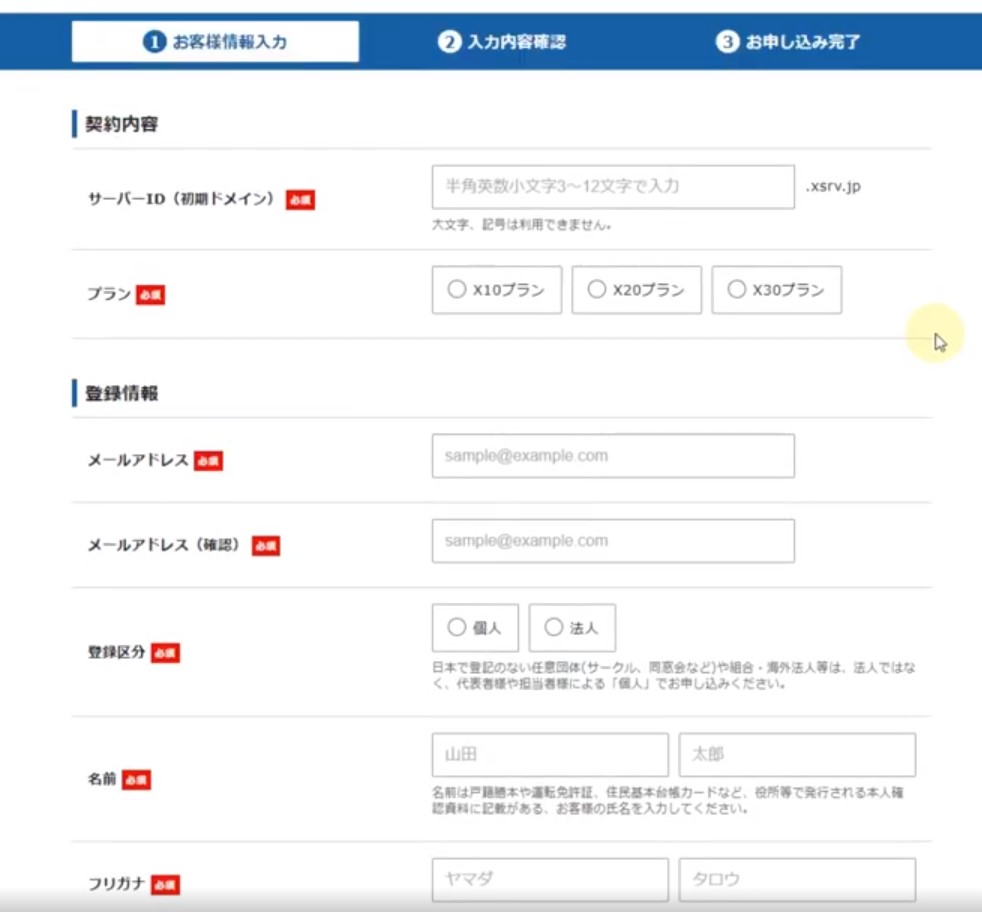
まずはお試し無料のところをクリックすると下記画面に行き、この画面でお客様入力、サーバーID、初期ドメイン等があります。
詳しくは動画でご覧ください。
ここで、初期ドメインと書いているので、ホームページのアドレスと間違えやすいのですが、サーバーの単なるIDなので、自由に好き勝手に付けて問題ありません。
申込みはX10プランですね。
X20とかX30とか上位くらいあるんですけれども、これは迷いなくX10で大丈夫です。
X10プランで十分な機能があります。
後はメールアドレス、個人か法人か、名前や住所を入れたりして入力すれば申込み完了です。
申込が完了すればサーバーの情報がここで入力したメールアドレスに送られてきて、そこでサーバーの中の管理画面を操作など体験ができることになります。
ただ、無料期間の10日間では機能制限があります。
レンタルサーバー会社の比較
○低価格帯(数百円~)
→ ロリポップ、さくらサーバー・・・
○中価格帯(1,000円~2,000円程度)
→ エックスサーバー・・・
○高価格帯(3,000円以上)
→ NTT 2社、KDDIなど大手サーバー
・SSL(https://~)化が無料でできるサービスを選ぶ
レンタルサーバー会社の比較ですが、私の方ではレンタルサーバー会社を、低価格帯と中価格帯と高価格帯の3つに分けて説明していきます。
低価格帯のサーバーというのは数百円程度からあります。
これ全部月額ですね。
月額、数百円が毎月かかってくるということです。
これで有名なところはロリポップとかさくらサーバーがあります。
次に中価格帯ですね。
1,000円から2,000円程度。
これも月額です。
この価格帯の主なサーバーは、このYou Tubeでもお勧めしているエックスサーバーということになります。
探せば恐らく色々なサーバー会社が山ほどあってキリがないので、僕が見てきた中でお客様で使っている方が多いとか、ユーザー数が多いとか、そういうサーバーだけに絞ってお話を進めていきますね。
次に高額帯ですね。
これは月額3,000円以上なので、結構高めの価格帯になってきます。
この辺りになってきますと、NTT系とかKDDI系とか、大手サーバーが中心になってきます。
サーバーを選ぶときにオススメはエックスサーバーなのですが、別のサーバーを選ばれる時にどの基準で選ぶかというと、今のホームページを作るときにほとんどが「https://~」で始まるホームページなっているのですね。
これらでは情報が暗号化されているのです。httpのsがついてないホームページはメールフォーム等で情報を送信したときに、その送信した情報がそのまま暗号化されずに住所とか名前がわかる状態でネット上通っていくのです。
しかし、「https://~」にしておきますと、お問い合わせフォーム等で住所・名前を入れたときに通信を通って行く時に暗号化されるのです。
暗号化されて通信を通っていって、その情報が情報の着信先に届いたときに、再度暗号が戻されると住所と名前がわかるようになり、通信の間だけ暗号化されるというものです。
Webは特にセキュリティが最近かなり重視されていますので、SSLに対応しておけば通信が安全になるとそういうイメージをもっておいてもらったらいいのかなと思います。
この辺の低価格帯とか中価格帯のロリポップ、さくらサーバー、エックスサーバー等のサービスは、SSLが無料で提供されているのですが、大手系の高価格帯のサーバーはSSLを申し込もうとすると有料のサービスになっているのです。
SSLには様々な分類があって、ここでは細かい分類お話はしませんが、とにかく個人の事業者で運営していく場合はSSLは無料で使えるものを使っておく方がいいと思います。
特にSSLは、高いSSL、安いSSL、ドメイン認証型とか企業認証型とか、色々あるのですが、とにかく大手企業でも無い限り企業認証型は要らないですし、ドメイン認証型でも、有料でも無料でも、そのセキュリティの強度というのは同じなんです。
同じ規格で暗号化してるので、とにかくセキュリティのレベルとしてはどのSSLのサービスを選んでも、有料でも無料でもセキュリティのレベルは同じだっていう風に考えておいてください。
それだったら無料でいいよねっていう話になるんです。
ドメイン・メールとの関係
・ドメインはWordPressサイトとメールアドレスに関係
・レンタルサーバーにドメインを設置すれば、メールサーバーにも使える
続いてドメインとメールの関係です。
ドメインはWordPressサイトとメールアドレスに関係します。
ドメインというのは自分のホームページの文字列です。
例えば弊社でしたら「webroad.co.jp」この部分がドメインです。
「www」とか「https」とか最後のスラッシュ「/」とか、これは実はドメインに含まれないのです。
後はドメインを使ったメールアドレスですね。
ドメインの前に「@」マークを付けて、その前に文字列を入れるとメールアドレスができますが、エックスサーバーでもメールアドレスというのは無制限に何個でも作れます。
サーバーにドメインを登録さえすれば、そのドメインでホームページも見れるし、メールも使えます。
レンタルサーバーを契約してホームページ用のドメインを設置すれば、メールアドレスも同じドメインで利用が可能になります。
要するにメールサーバーというのは、そのドメイン宛に来たメールを蓄えてストックしていく部分で、活用できるっていう事なのでホームページのドメインと同じメールの送受信に使うためのメールの基地みたいなものです。
そういう形で便利に使えるサーバーを一つ契約しておきますと、そのサーバーに設置したドメインに対してのメールアドレスの利用できるということになります。
自社管理でWeb展開が広がる
・個人ではサーバーは自前の契約がベスト
・今時のサーバー操作は難しくない
・ただし、大手企業のサーバー操作は難しい(中小企業・個人は契約を勧めません)
・非公開スペースは情報の保管庫として使える
自社管理でWeb展開が広がると個人ではサーバーは自前の契約がベストです。
とはいっても、僕自身制作会社をしておりますが、お客様で「サーバーもドメインもややこしいから管理もすべてお願いしたい」というお客様も半数くらいいらっしゃるんですね。
その場合は弊社の方でご契約させてもらって、ずっとドメイン・サーバーを管理させてもらっているのですが、僕個人的には制作会社側の意見としても、事業者の方は自分でサーバーやドメインは持っておかれる方が良いのかなと思います。
事業されている方は、5年や10年も使っていれば、サーバーとかドメインのことも何となく分かってくるかと思いますし、今後のWebの状況を考えますと、ますますWebが身近に使えるようになってくると思うのです。
そうなると、自分で知っておくことも必要ですし、自分で自由に使える状態、業者を通さなくても使える状態になっておくことが事業の発展とか、新たなWeb展開には良いと考えているからです。
また、僕も14年~15年くらいサーバーに関わっていますが、今時のサーバーは昔と違い、管理・操作が簡単になってきているのです。
素人の方でもサーバーの管理画面開ければ、なんとなくこうやったらいいんじゃないかな?と、なんとなく使えますし、大きな失敗をしにくくなってきているのです。
昔は、作業をして失敗したら後に戻せないっていうことが多々あったのですが、最近はそういうところは全部ロックがかかり、触れないようになっていて安全性も高いですし、エックスサーバー側でも毎日バックアップをやってくれます。
もし何かあった時に安心なんですね。
やってはいけない間違いをやってしまうような操作が簡単にはできないし、かつ操作自体も簡単になっているということで、ぜひご自身でチャレンジして欲しいと思います。
ただし、最初にお話ししましたように、大手企業が提供するレンタルサーバーの操作は難しいです。
具体的にNTT系とか、ちょっと名前を挙げてしまいましたけど、大手通信会社経営のサーバーは今でも操作は難しいです。
サポートの電話も、自社サーバーのことを詳しく分かっていない方が担当であったり、もう自分で調べてやっちゃったほうが早いなとか、担当者に電話でサポートを受けていてそう思うことも結構あります。
機能の充実を図って欲しいので改善提案もしますが、なかなか要望通りには行かないようです。
個人の方は、特に年配の方は「NTTサーバーといったら一番良さそう」だと思って契約しておられる方も多いのですが、僕から見るとなんとなくイマイチです。

様々なサーバー会社を見ていると、エックスサーバー社のように、専業でやってる会社のほうが新しい技術や機能をどんどん取り入れて、時代の変化に対応してくれているっていう感じがします。
大手企業のサーバーは操作感も10年前と変わってない印象があるんですね。
だから古くて難しいままという状態になっていると思うんです。
ですからそういう意味でも、大手のサーバー会社は、小規模事業者の方には僕個人的にはお勧めはしてないのです。
ちょっと先ほどもお話ししましたけど、サーバーも公開スペースに入れた情報だけがWebにオープンにされます。
一方、Webに公開されないスペースに入れた情報っていうのはローカルのパソコンと同じような感じで使えます。
つまり、クラウドの保管庫、Web上の情報の保管庫として、100ギガぐらいは保存容量があるので、必要な情報をそのサーバーの非公開スペースに置いておくことも出来ます。
こういう使い方もレベルアップしてくれば分かるようになってくると思います。
これも個人で契約しないとできないことなので、サーバーの活用最大にしていくという意味でも、制作会社に丸投げするよりもご自身で契約するのがいいのかなと感じています。
こちらが最新情報です
AIと検索に評価される記事の書き方New!!
広告を出しても応募が来ない理由と採用ページに惹きつける設計New!!
ホームページを顧客自動選択マシンに進化させる方法New!!
500文字のブログ記事は本当に良くないのか?SEOの観点から考察する
「詳細はお問い合わせください」ではお客様は来ない
ホームページの内容は「同業者」を意識するな
ドメインのディレクトリとサブドメインの使い分けを徹底解説
サーバーを移転させる時に知っておいてほしいこと
ホームページからの受注が増えるブログ戦略|人で選ばれる時代の集客術
SEOのQ&A集~生成AI時代のSEOもやることは今までと同じでOK
投稿者プロフィール

- 2004年頃の会社員時代からブログ作成を始める。ブログ作成が楽しくなり、そのまま趣味が高じて2006年にホームページ制作で起業、2008年に株式会社ウェブロードを設立。現在は、個人・中小事業者のWordPressサイト制作・改善を中心に、Web業界18年の知識と経験を生かして、大型案件のWebディレクターとしても活動中。 プロフィールはこちら
最新の投稿
 メルマガバックナンバー2025年10月17日AIと検索に評価される記事の書き方
メルマガバックナンバー2025年10月17日AIと検索に評価される記事の書き方 コンテンツ制作2025年10月15日広告を出しても応募が来ない理由と採用ページに惹きつける設計
コンテンツ制作2025年10月15日広告を出しても応募が来ない理由と採用ページに惹きつける設計 お知らせ2025年10月13日ホームページを顧客自動選択マシンに進化させる方法
お知らせ2025年10月13日ホームページを顧客自動選択マシンに進化させる方法 ご質問に対する回答2025年10月10日500文字のブログ記事は本当に良くないのか?SEOの観点から考察する
ご質問に対する回答2025年10月10日500文字のブログ記事は本当に良くないのか?SEOの観点から考察する
お問合せフォームはこちら
弊社サービスをご検討いただきありがとうございます。
こちらのカテゴリ内のご質問と回答で解決できない場合は、ぜひ下記フォームよりお問い合わせください。ご相談・お見積りのご依頼は無料です。
お申込前のお打ち合わせはメール/お電話/GoogleMeet等オンラインでもご対応可能です。全国からお問い合わせを受付けています。 翌営業日を過ぎても弊社からの連絡がない場合はメールが届いていませんので、大変お手数をお掛けしますが、下記メールアドレスにご連絡ください。
翌営業日を過ぎても弊社からの連絡がない場合はメールが届いていませんので、大変お手数をお掛けしますが、下記メールアドレスにご連絡ください。![]()